Anleitungsvideos: ein guter Überblick über Pipedrive
JT
Ob Sie nun erwägen, von einem CRM zu einem anderen zu migrieren, oder die Welt des CRM komplettes Neuland für Sie ist, diese Videos zeigt Ihnen, wie Sie Ihre Vertriebsergebnisse mit Pipedrive bedeutend verbessern können.
Verschaffen Sie sich mit den nachfolgenden Videos einen umfassenden Überblick über Pipedrive und erweitern Sie Ihr Wissen in unserer Pipedrive Academy!
Erfahren Sie in diesem Blog-Beitrag mehr über die Pipedrive Academy.
1. Anpassung Ihrer Pipeline
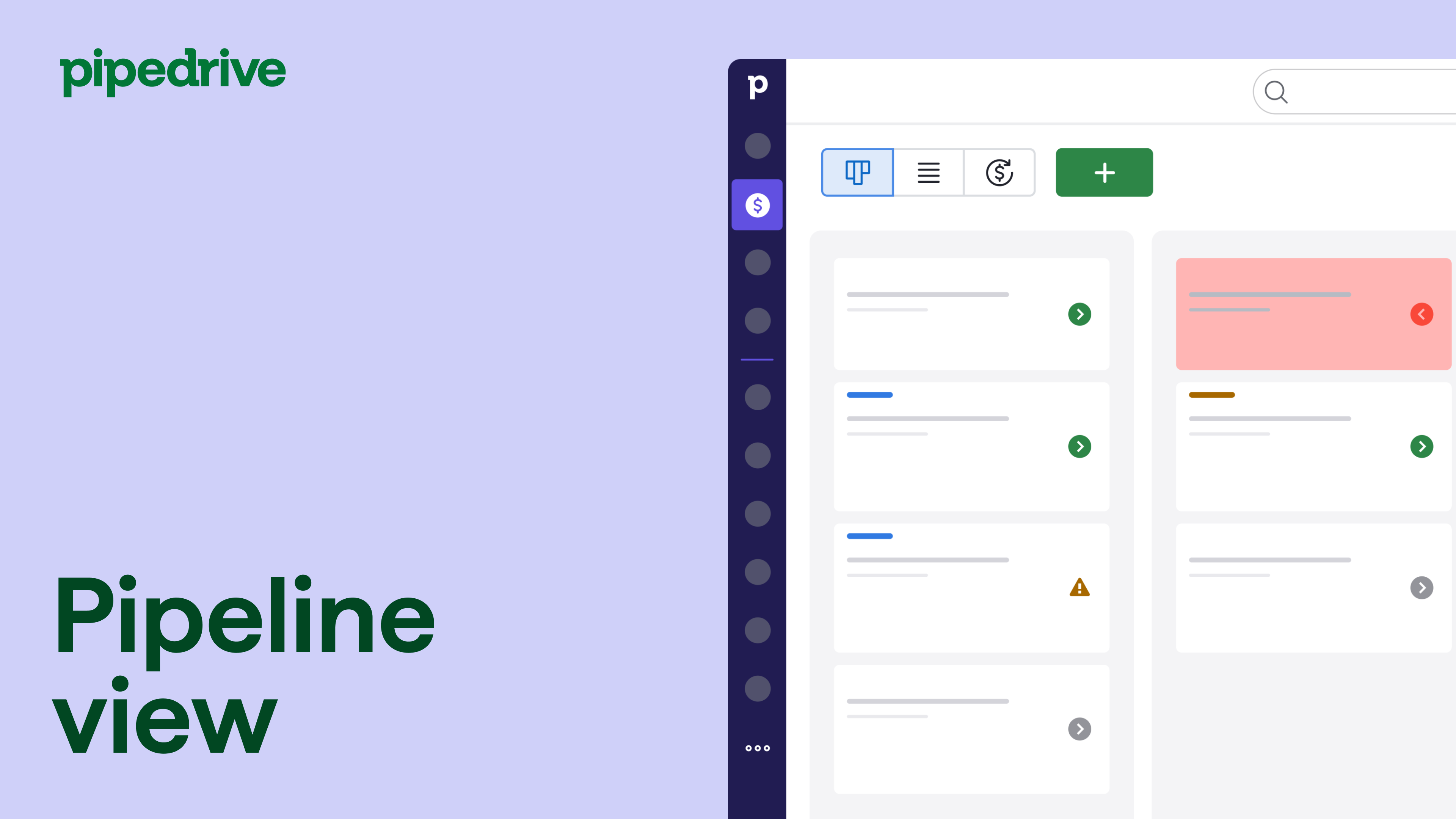
- Die alles entscheidende Pipeline-Ansicht in Pipedrive
- Pipeline anpassen mit Phasen, stagnierenden Zeiten, Wahrscheinlichkeit
- Angabe von Verlustgründen für Deals, die in der Pipeline nicht weiter vorankommen können
- Deals von einer Pipeline in eine andere übertragen
- Anwendung von Filtern in der Pipeline-Ansicht
2. Benutzerdefinierte Felder und Filter

- Erstellung von benutzerdefinierten Feldern im Pipedrive-Account
- Sortieren und Filtern durch benutzerdefinierte Felder
- Export von Filterergebnissen von Pipedrive zu .xls- oder .csv-Dateien
3. Einladung von Nutzern

- Arbeitskollegen zum Pipedrive-Unternehmensaccount einladen
- Anderen Pipedrive-Nutzern Deals und Aktivitäten zuweisen
- Statistiken über den Fortschritt einzelner Pipedrive-Nutzer nachverfolgen
4. Berechtigungen

- Nutzer in unterschiedliche Berechtigungssets einteilen
- Berechtigungen für bestimmte Berechtigungssets zuteilen oder einschränken
- Unterschiedliche Optionen für Berechtigungssets je nach Pipedrive-Plan
5. Sichtbarkeits-Gruppen
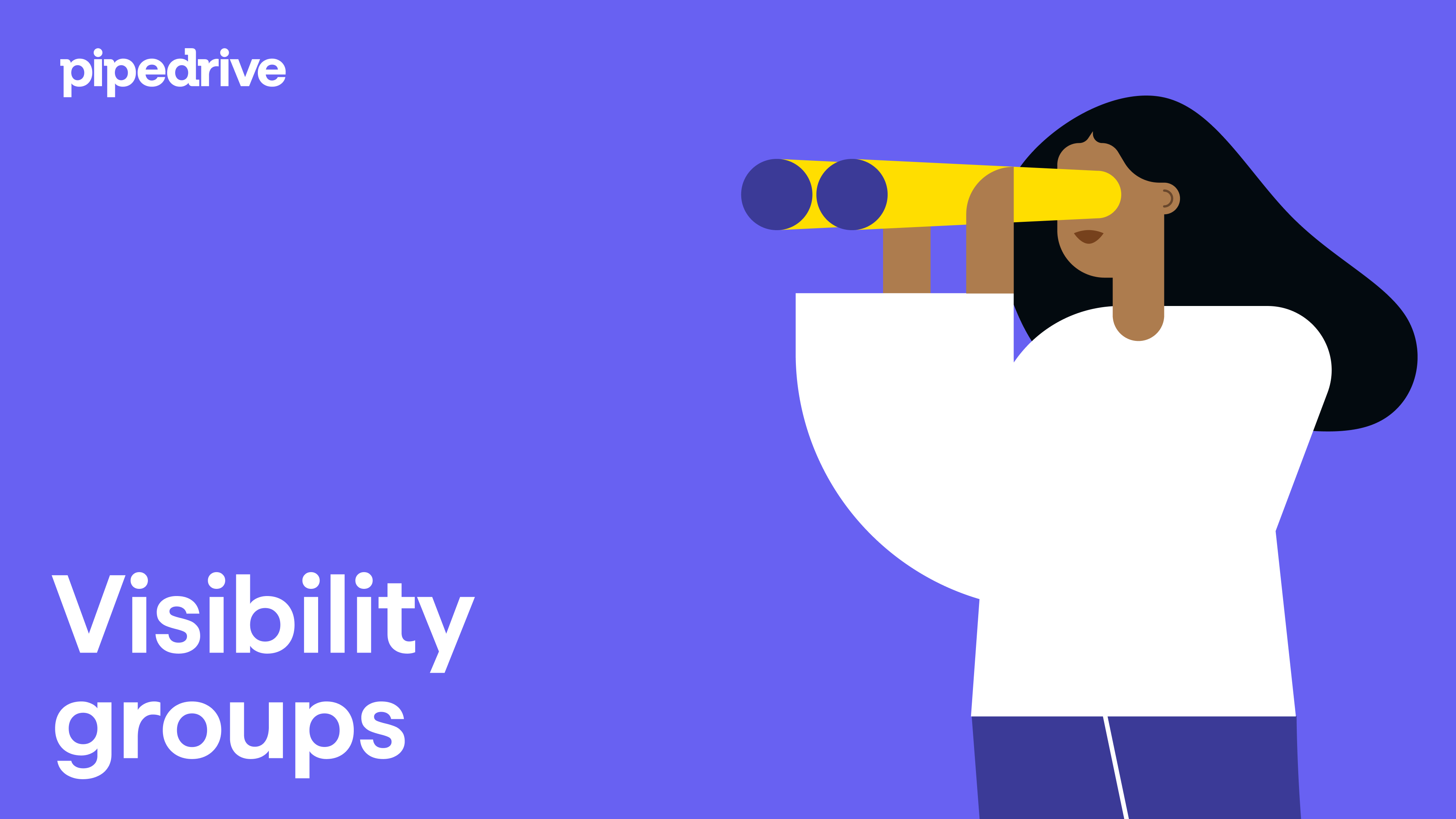
- Pipedrive-Nutzer in Sichtbarkeitsgruppen einteilen, um festzulegen, wer was sehen kann
- Anpassung der Sichtbarkeitseinstellungen für unterschiedliche Gruppen, basierend auf Deals, Kontakten, Organisationen und Produkten
- Unterschiedliche Optionen für Sichtbarkeitsgruppen je nach Pipedrive-Plan
6. Sales-Posteingang

- Die E-Mail-Synchronisierungsfunktion von Pipedrive
- Suchen und Filtern im E-Mail-Posteingang von Pipedrive
- Festlegen der Sichtbarkeit für jede E-Mail im Pipedrive-Account
- Link-Tracking, Öffnungs-Tracking und E-Mail-Vorlagen mit dynamischen Pipedrive-Feldern
- Verwendung von Workflow-Automatisierung zum Versenden von E-Mail-Vorlagen zu bestimmten Zeitpunkten in Ihrem Verkaufsprozess
7. Datenimport und Migration

- Bestehende Daten aus Spreadsheets in Pipedrive importieren
- Während des Imports benutzerdefinierte Felder erstellen
- Bestimmte Spalten mit Pipedrive-Feldern zusammenfügen
- Überspringen von Dateien beim Import
- Import von vorherigem CRM durch unseren Partner Import2
8. Kontakt-Synchronisierung

- Synchronisierung Ihres Pipedrive Accounts mit allen führenden Kontaktanbietern, wie Google Contacts und Outlook
- Ein-Weg- oder Zwei-Wege-Synchronisierung mit entsprechendem Provider
- Auswahl, welche Gruppen im entsprechenden Provider mit Pipedrive synchronisiert werden
9. Kalender-Synchronisierung

- Synchronisierung Ihres Pipedrive Accounts mit allen führenden Kalenderanbietern, wie Google Calendar und Outlook
- Ein-Weg- oder Zwei-Wege-Synchronisierung mit entsprechendem Provider
- Auswahl, welche Pipedrive-Aktivitäten mit entsprechendem Provider synchronisiert werden
10. Mobile App

- Mit der “Fokusansicht” in der mobilen App von Pipedrive können Sie sich immer auf die aktuell anstehenden Aufgaben konzentrieren
- Zugriff von unterwegs auf E-Mails und Aktivitäten in Pipedrive, sodass Sie die wichtigsten Informationen immer zur Hand haben
War dieser Artikel hilfreich?
Ja
Nein